Video-autoplay uitschakelen in de App Store en andere apps op iOS 11
Youtube Linkedin Ios Held / / March 17, 2020
Laatst geupdate op

Ben je het beu dat video's automatisch worden afgespeeld in apps op je iPhone? Leer hoe u video-autoplay uitschakelt in de App Store en andere iOS-apps.
Verschillende apps op uw iPhone en iPad spelen standaard automatisch video's af. Misschien vindt u dit soms handig om te zien hoe een app werkt of hoe deze eruitziet in de App Store, of als je van plan was video's te bekijken die gerelateerd zijn aan degene die je net hebt bekeken in de YouTube-app in ieder geval.
Maar video's die automatisch worden afgespeeld, kunnen ook afleidend en vervelend zijn. En zorg ervoor dat uw batterij sneller en ongeplander data- en bandbreedtegebruik verbruikt.
De video-autoplay-functie in de App Store en de mogelijkheid om deze uit te schakelen, is alleen beschikbaar op iOS 11.
Schakel video-autoplay uit in de App Store
Tik op om automatisch afspelen van video in de App Store uit te schakelen Instellingen op uw startscherm.
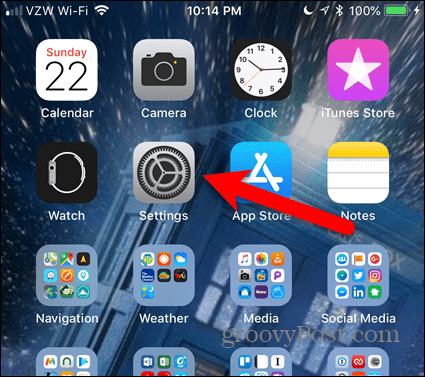
Op de Instellingen tik op iTunes & App Store.
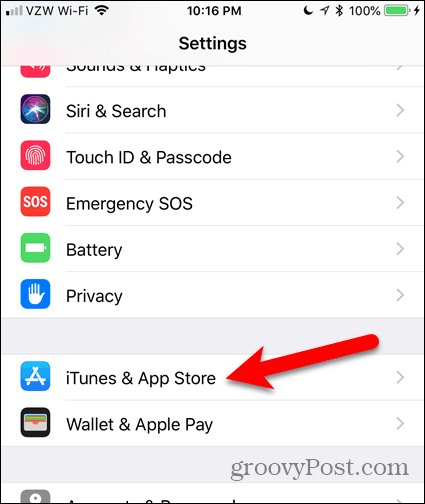
Kraan Video automatisch afspelen. U zult merken dat de instelling is Aan standaard.
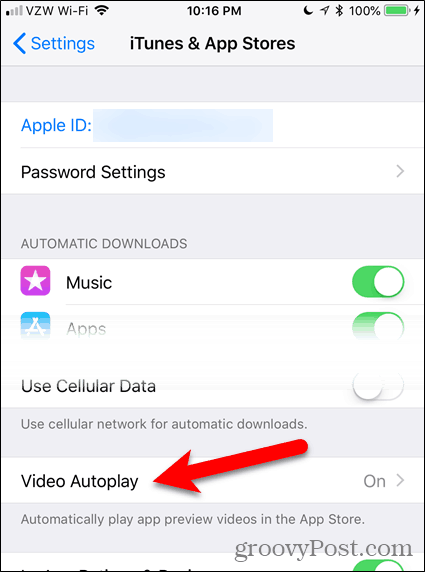
Kraan Uit volledig uitschakelen Video automatisch afspelen.
Als je nog steeds wilt dat video's automatisch worden afgespeeld in de App Store, maar je wilt niet dat de video's bandbreedte en gegevens gebruiken, tik je op Alleen wifi.
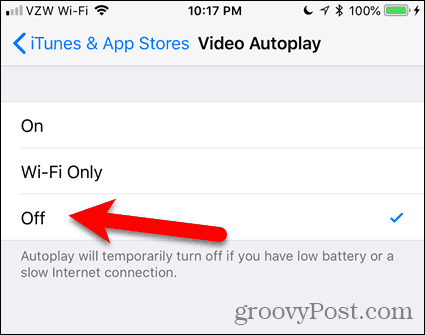
Een bericht op de Video automatisch afspelen instellingenscherm geeft aan dat Autoplay tijdelijk wordt uitgeschakeld als de batterij bijna leeg is of als de internetverbinding traag is. Maar dit helpt niet bij het besparen van gegevens en bandbreedtegebruik. U wilt dus misschien nog steeds volledig uitschakelen Video automatisch afspelen.
Als je besluit dat je video's automatisch opnieuw in de App Store wilt afspelen, zet je de instelling gewoon weer aan.
Schakel video-autoplay uit op LinkedIn
Om video-autoplay in LinkedIn uit te schakelen, open je de app en tik je op je profielfoto in de linkerbovenhoek van het scherm.
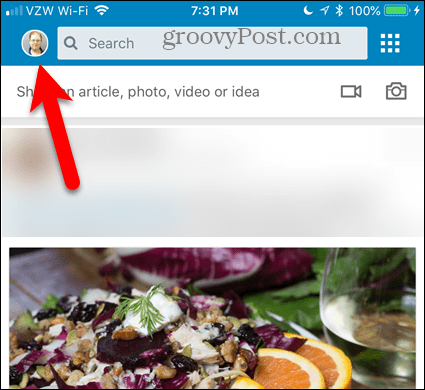
Tik vervolgens op het tandwielpictogram in de rechterbovenhoek.
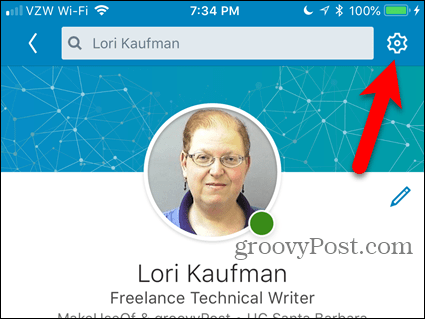
Op de Instellingen tik op Video's automatisch afspelen.
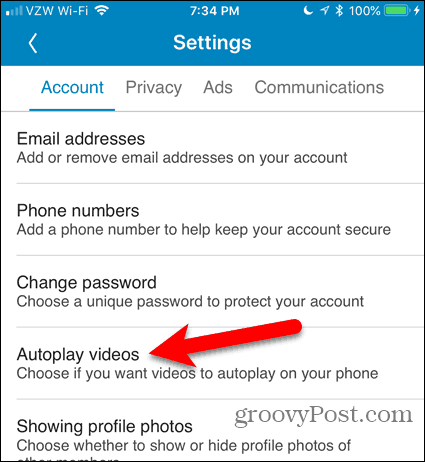
Tik op om video-autoplay volledig uit te schakelen Nooit video's automatisch afspelen. Als je wilt dat video's automatisch worden afgespeeld, maar je geen mobiele data wilt gebruiken, selecteer je Alleen Wi-Fi-verbindingen.
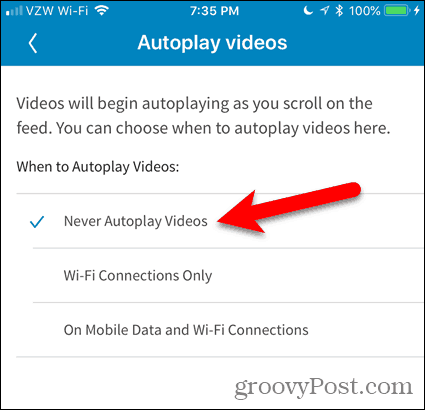
Schakel video-autoplay uit op YouTube
De functie voor automatisch afspelen van video's op YouTube zet andere gerelateerde video's in de wachtrij en speelt automatisch de volgende video af wanneer de video die je bekijkt eindigt. Je kunt de volgende video annuleren, maar je hebt maar een paar seconden om het te doen voordat het begint te spelen.
Als u deze functie vervelend vindt, kunt u deze eenvoudig uitschakelen.
Het uitschakelen van video-autoplay werkt hetzelfde als YouTube gebruiken in een browser op jouw computer. Wanneer je in de app op een video tikt, zie je een Automatisch afspelen schuifknop rechts van Volgende. Tik op de schuifknop zodat deze grijs wordt om hem uit te schakelen.
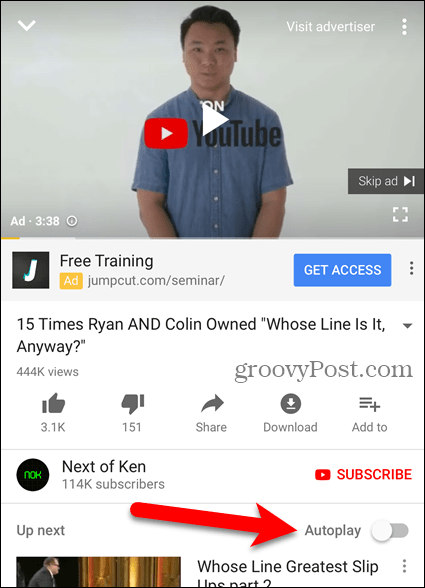
Schakel automatisch afspelen van video uit en beperk het gebruik van gegevens in andere sociale media-apps
We hebben eerder gedekt hoe video-autoplay op Facebook, Twitter, Instagram uit te schakelen en het datagebruik op YouTube te beperken door alleen HD op Wi-Fi af te spelen.
Controle wanneer video's worden afgespeeld
Als u video-autoplay uitschakelt, kunt u bepalen wanneer video's op uw apparaat worden afgespeeld. Een video met geluid onverwacht afspelen in het openbaar kan beschamend en soms lastig zijn.
De functie voor automatisch afspelen van video's verschijnt ook op uw computer. Leer hoe u video-autoplay uitschakelt in de Microsoft Store en Google Chrome.



